Trong bài viết này, chúng ta sẽ khám phá một trường hợp đặc biệt phổ biến khi làm sạch và tổ chức dữ liệu trong Excel. Được truyền cảm hứng từ một câu hỏi trên LinkedIn với dữ liệu khác nhau, chúng ta sẽ tìm hiểu cách chuyển đổi dữ liệu từ cột sang hàng một cách linh hoạt. Điều thú vị là nhiều người từ cùng một bộ phận có thể làm việc trên cùng một dự án. Chúng ta sẽ khám phá ba phương pháp khác nhau: sử dụng công thức, Power Query và cuối cùng là DAX. Hãy cho biết ý kiến của bạn về phương pháp nào bạn ưa thích hoặc nếu bạn có cách khác để giải quyết vấn đề này.
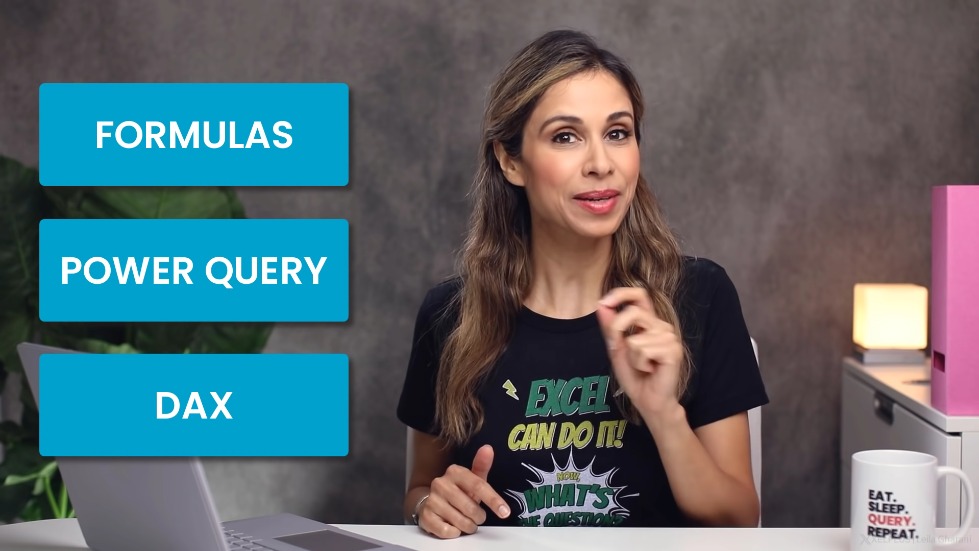
Tiếp Cận Bằng Công Thức
Trong phần tiếp cận bằng công thức, bước đầu tiên là tạo một danh sách duy nhất cho cột dự án bằng cách sử dụng hàm UNIQUE. Tiếp theo, quá trình tương tự được áp dụng để có được danh sách riêng biệt cho các bộ phận, sau đó được chuyển vị. Thách thức xuất hiện khi xử lý nhiều người từ cùng một bộ phận làm việc trên một dự án. Hàm FILTER xuất hiện ở đây, cho phép chúng ta xử lý nhiều kết quả. Công thức sau đó được sao chép xuống và sang, với TEXTJOIN được sử dụng để kết hợp các giá trị vào một ô duy nhất. Kết quả là một biểu diễn động về các cá nhân được phân công vào các dự án và bộ phận cụ thể.
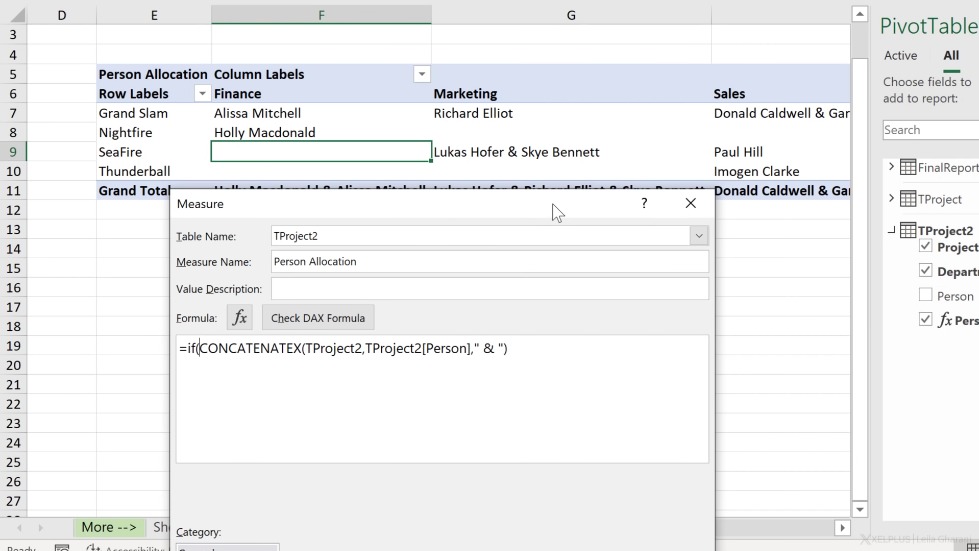
Giải Pháp Power Query
Trong lĩnh vực Power Query, quá trình bắt đầu bằng cách xoay cột bộ phận, dự kiến biến nó thành tiêu đề. Tuy nhiên, điều này không giải quyết các tình huống với nhiều cá nhân mỗi bộ phận. Để vượt qua điều này, nhóm được sử dụng để tạo các kết hợp duy nhất của dự án và bộ phận. Một cột tùy chỉnh được thêm vào để tạo một danh sách người, và các giá trị được trích xuất, cho phép xoay đúng. Kết quả là một giải pháp Power Query động, điều chỉnh linh hoạt theo thay đổi trong dữ liệu, đảm bảo biểu diễn chính xác.
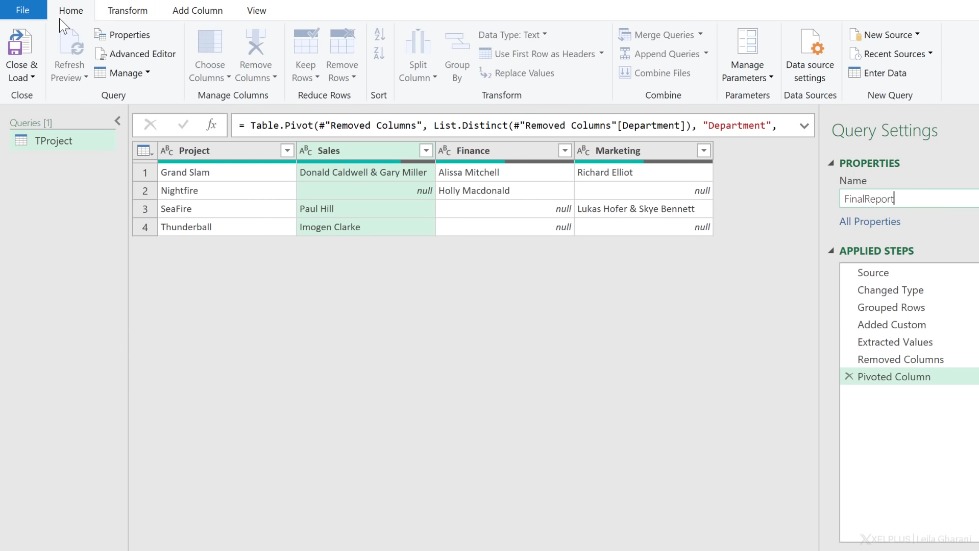
Phương Pháp PowerPivot và DAX
Đối với phương pháp PowerPivot và DAX, bảng được gửi đến mô hình dữ liệu. Sau đó, một biện pháp được tạo bằng cách sử dụng hàm CONCATENATEX để kết hợp các giá trị cá nhân cho mỗi kết hợp dự án và bộ phận. Để tinh chỉnh biện pháp, một câu lệnh IF được sử dụng để ẩn tổng cộng chung trong cả hai hàng và cột. Biện pháp DAX được tối ưu hóa này dẫn đến một bảng xoay sạch sẽ và động, phản ánh chính xác dữ liệu.
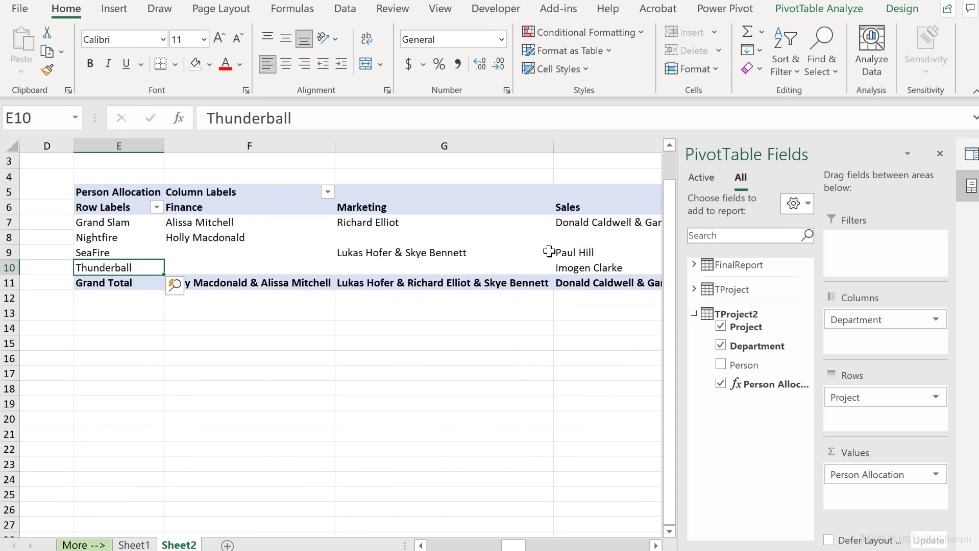
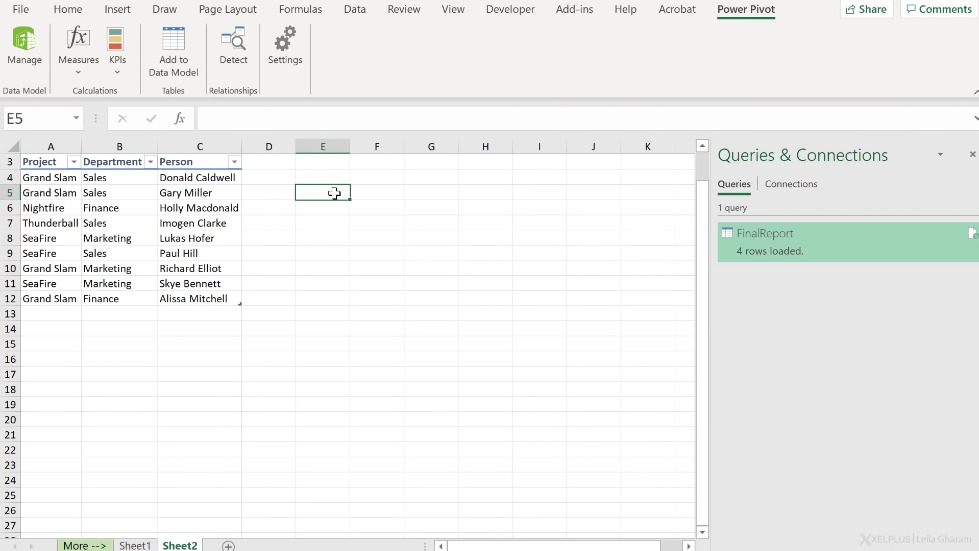
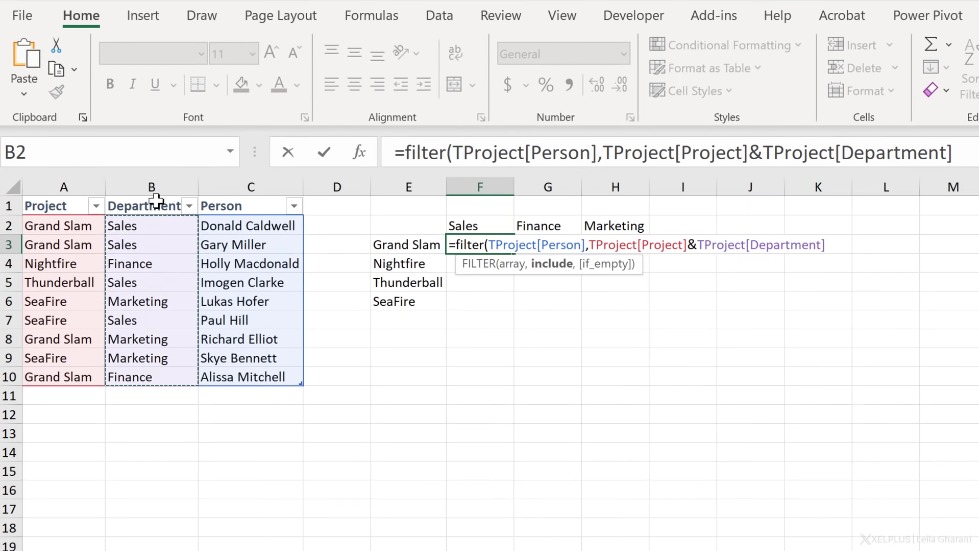
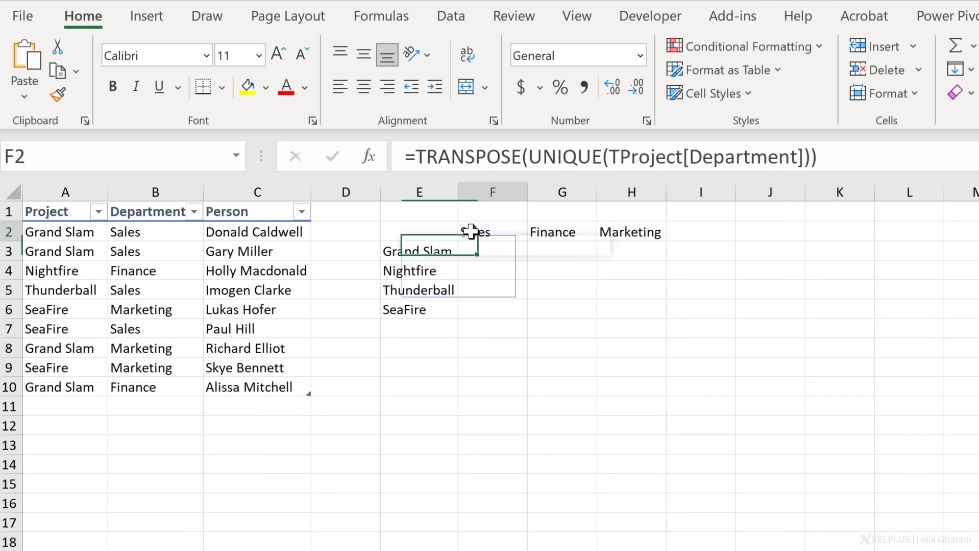
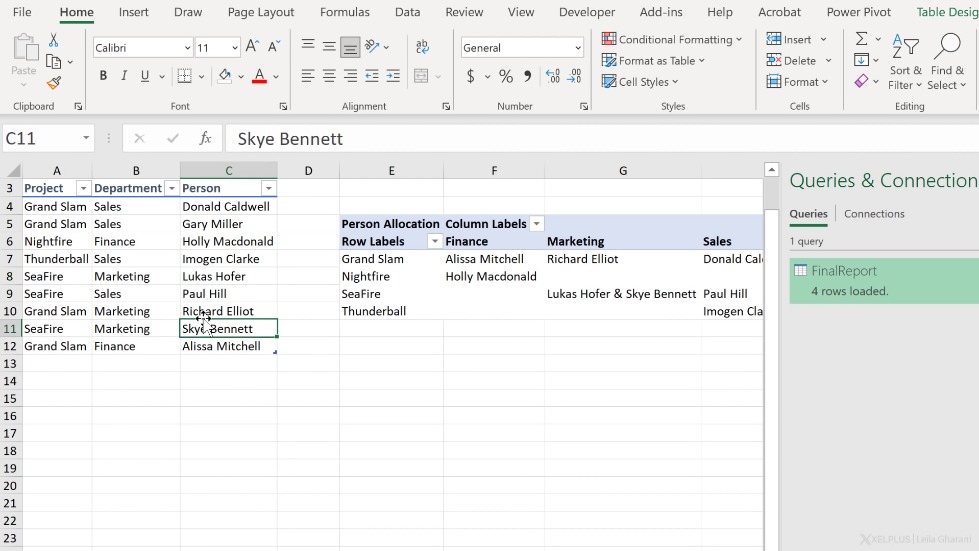
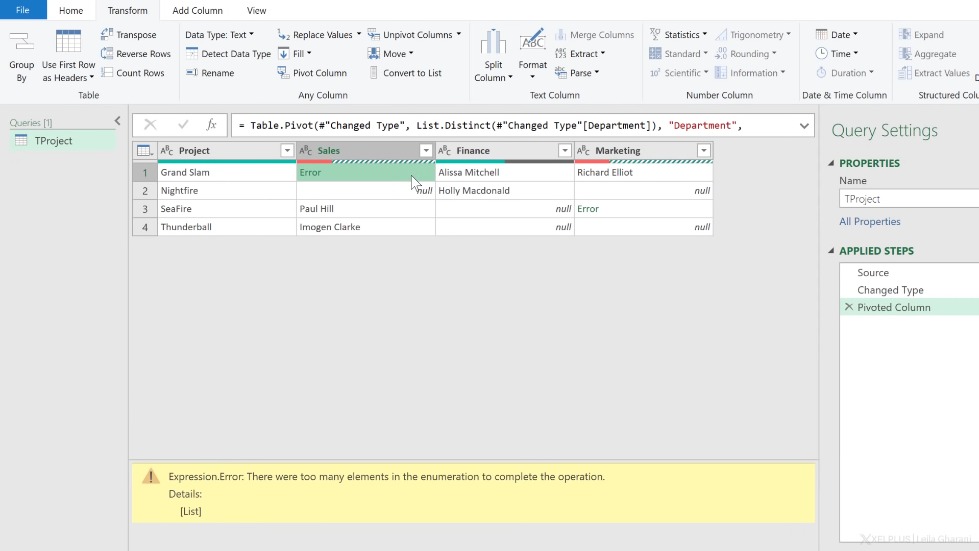
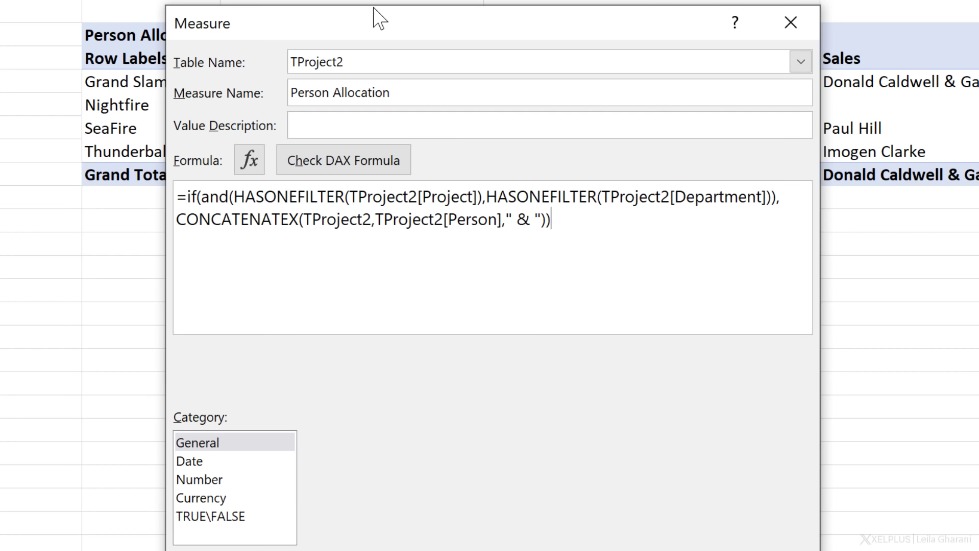
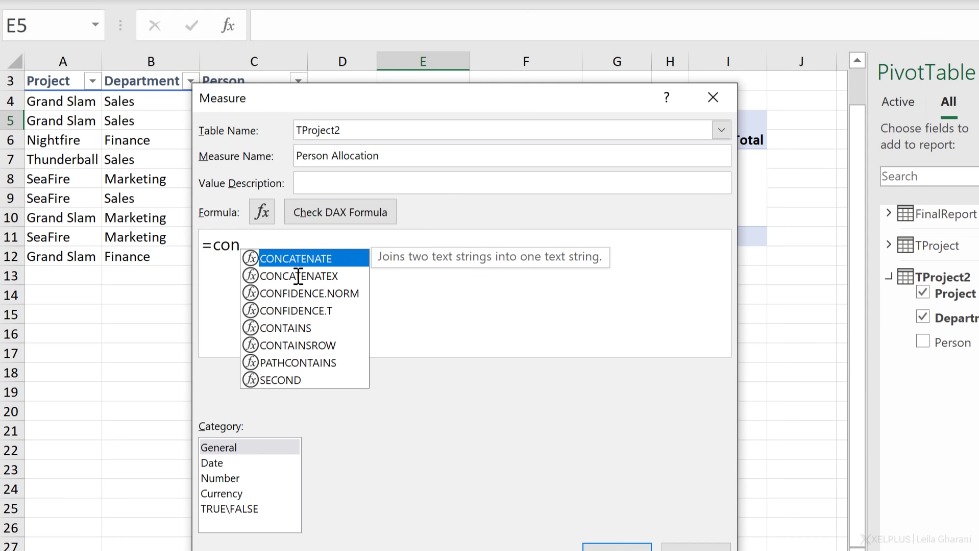
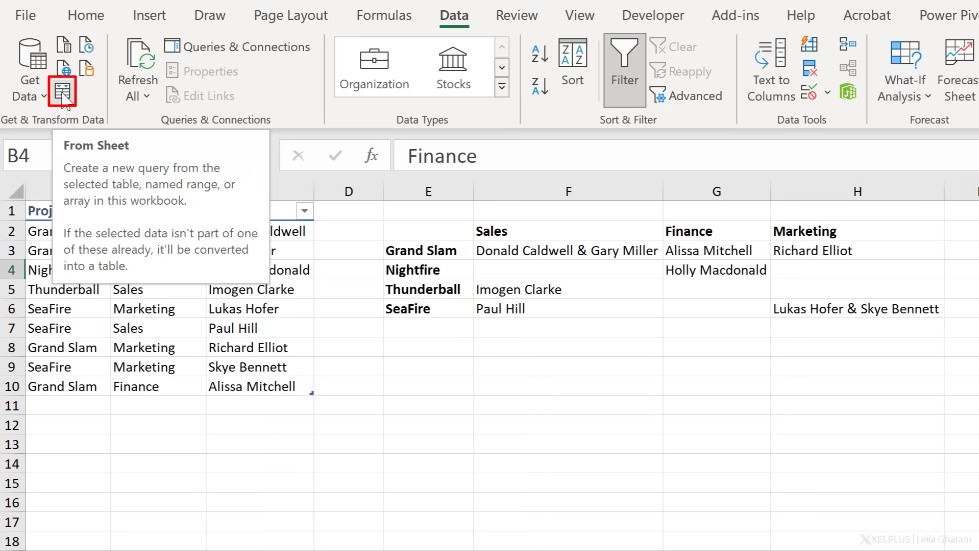
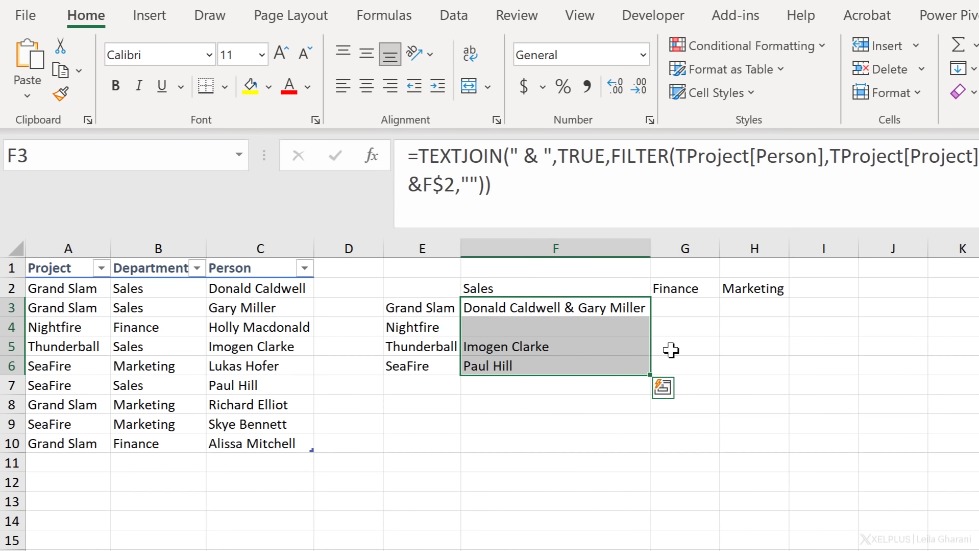
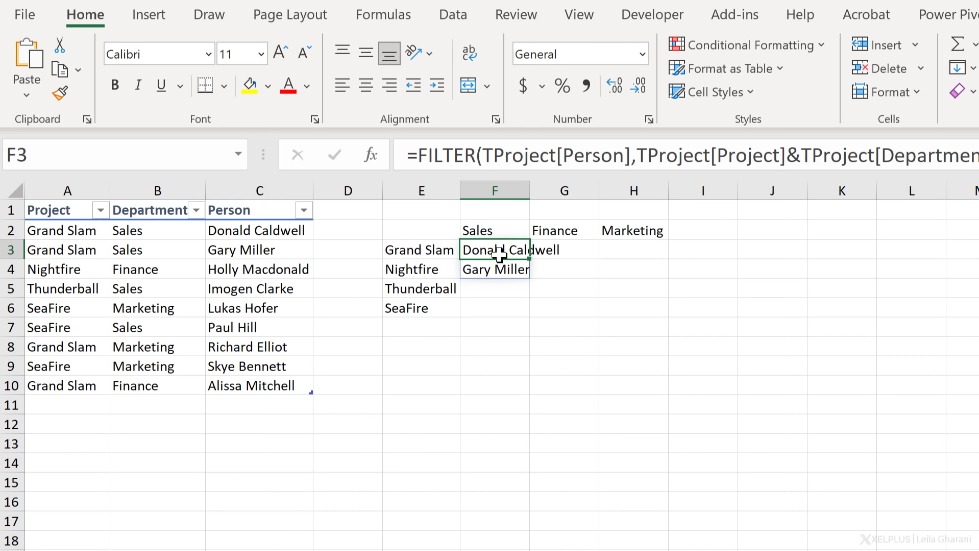
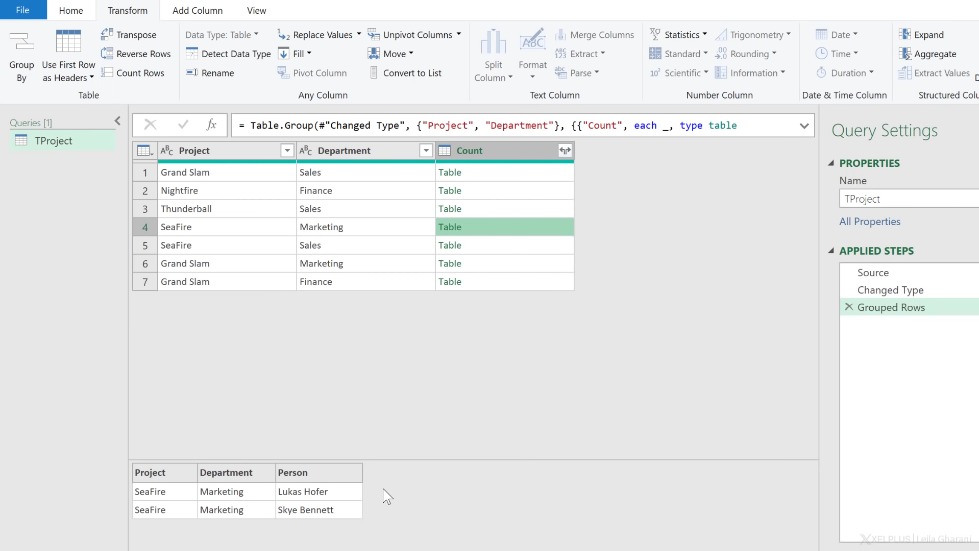
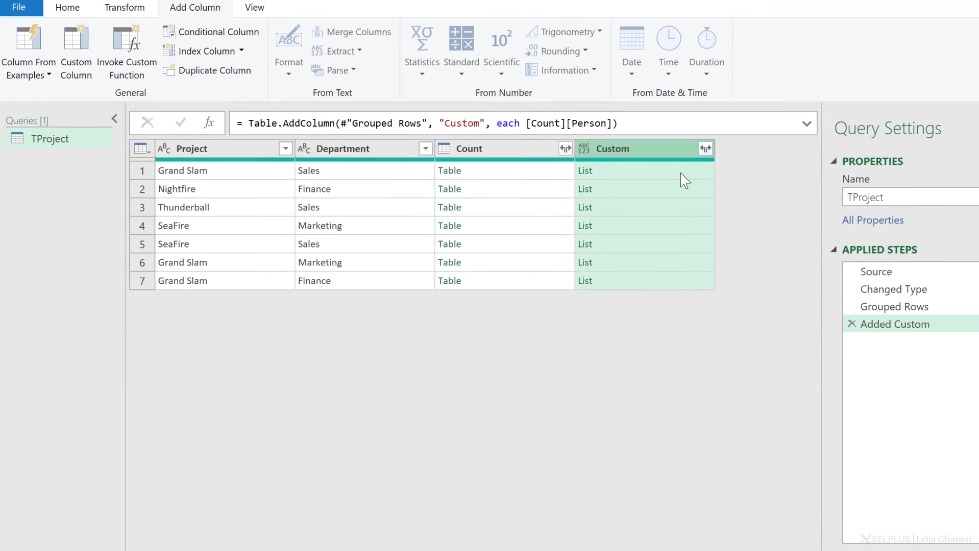
Trong Excel, thường có nhiều cách để giải quyết một vấn đề. Cách tiếp cận của bạn có thể khác nhau, và đó là hoàn toàn chấp nhận được miễn là nó đạt được kết quả mong muốn. Nếu bạn thấy hướng dẫn này hữu ích, đừng quên nhấn nút thích và xem xét thêm nội dung trong cộng đồng của chúng tôi. Chờ đón ý kiến và đề xuất của bạn!
Nguồn: https://www.youtube.com/watch?v=8HakuTeijGI&t=38s
Biên Tập: Thủ Thuật Việt